Formatavimo įrankiai yra vienas geriausių „Google“ dokumentų išteklių, o kraštinės yra vienas iš jų – jie gali būti naudojami įvairiais būdais ir gali atrodyti taip pat unikalūs, kaip ir turinys, aplink kurį jie yra išdėstyti. Yra du pagrindiniai būdai, kaip pridėti kraštines prie dokumento – peržiūrėkite juos toliau.
Sukurkite lentelę
Žiūrėdami į dokumentą eikite į viršuje esančią parinktį Įterpti. Spustelėkite Lentelę, tada ten pasirinkite patį viršutinį kairįjį kvadratą. Mažo lango segmento apačioje turėtų būti 1×1 – kuriate lentelę tik su vienu langeliu.
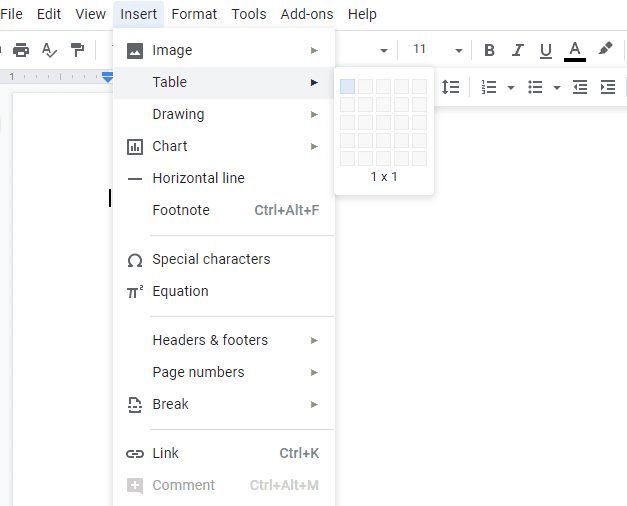
Patvirtinkite tai ir jūsų langelis bus rodomas jūsų dokumente. Galite pakeisti jo dydį vilkdami aplink jo kraštus arba pakeisti tokius dalykus kaip linijų spalva, plotis ir vientisumas, naudodami atitinkamas parinktis viršuje. Jūs netgi galite pakeisti savo vientisą kraštą taškais ar brūkšneliais – yra daug galimybių!
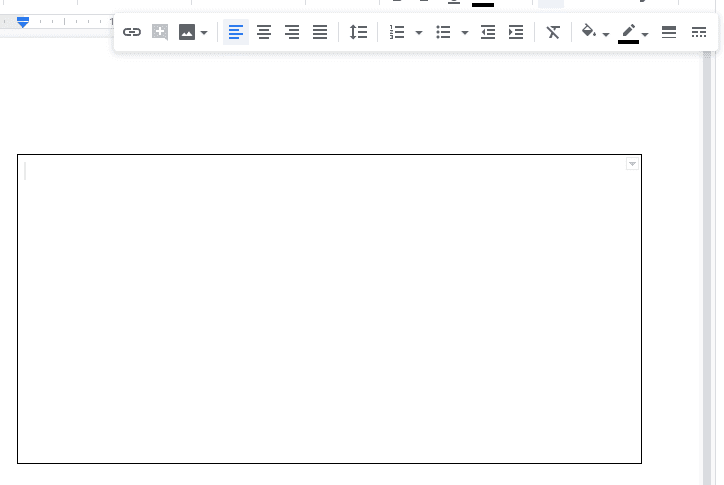
Norėdami pridėti turinį, tiesiog spustelėkite laukelį ir pridėkite turinį.
Naudokite formą
Jei jūsų tekstas ar informacija netelpa į jūsų lentelę arba jums tiesiog nepatinka ši parinktis, jūs taip pat gali palyginti lengvai pridėti kraštinę aplink esamą turinį – vietoj a naudodami formą stalo. Dar kartą turėsite naudoti parinktį Įterpti - šį kartą spustelėkite Piešimas, tada Naujas.
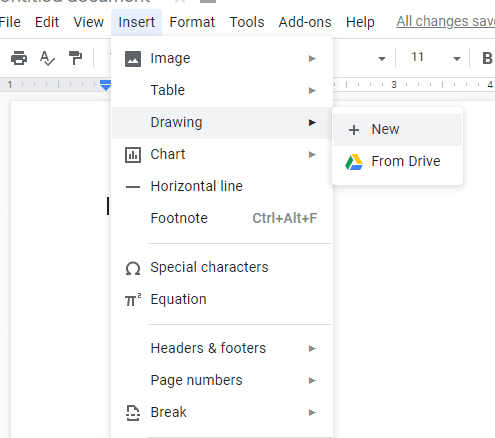
Atsidarys antrinis langas. Spustelėkite apskritimą, dengiantį kvadratą jo viršuje, tada spustelėkite Formos. Turėsite rinktis iš kelių. Nubraižykite pageidaujamą, spustelėkite Išsaugoti ir uždaryti ir jis bus įtrauktas į jūsų dokumentą.
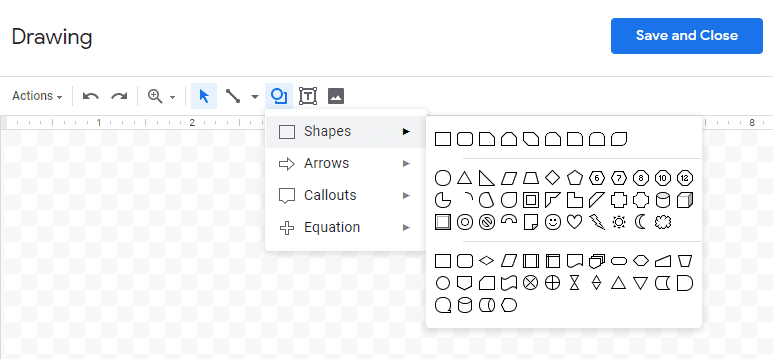
Kai jį pridėsite, galite jį perkelti, pakeisti lygiavimą ir dar daugiau, kaip tai darytumėte su bet kuriuo kitu vaizdu ar elementu.